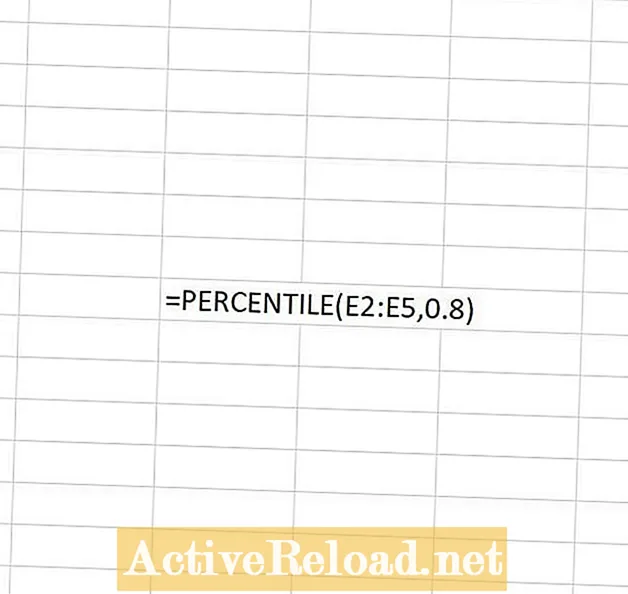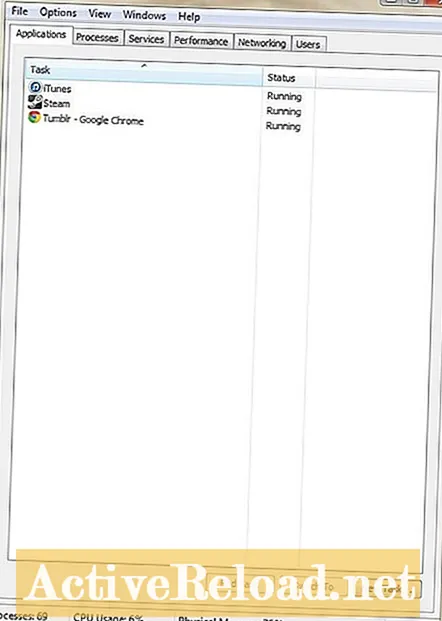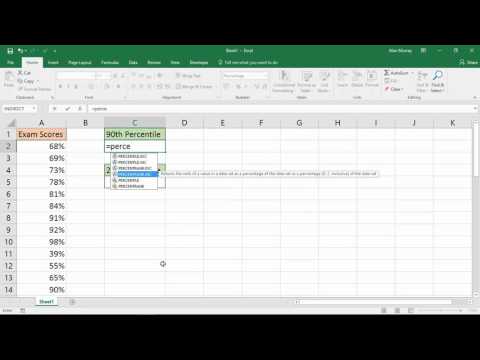
Inhalt
- Die PERCENTILE-Funktion
- Der Zweck der PERCENTILE-Funktion
- Wie die Perzentilfunktion funktioniert
- Einfügen der PERCENTILE-Funktion
- Beispiele für die PERCENTILE-Funktionssyntax
- Praktisches PERCENTILE Funktionsbeispiel
- Funktionsargumente hinzufügen
- Perzentilergebnis
- Ähnliche Funktionen
- Verweise
- Zum Thema passende Artikel
- Die Excel 2019 Bibel
Joshua ist ein Doktorand an der USF. Er interessiert sich für Business-Technologie, Analytik, Finanzen und Lean Six Sigma.
Die PERCENTILE-Funktion
Der Zweck der PERCENTILE-Funktion
Die PERCENTILE-Funktion nimmt Daten aus einem Bereich und gibt das k-te Perzentil zurück. Mit dieser Funktion können Sie einen Bereich und das Perzentil auswählen, das zurückgegeben werden soll. Beispiele für zurückgegebene Perzentile wären das 90., 50. oder sogar 10. Perzentil eines Zahlenbereichs.
Nur zur Auffrischung, was ein statistisches Perzentil ist, wenn Sie im 25. Perzentil Ihrer Klasse getestet haben, würde dies bedeuten, dass 25% Ihrer Klasse niedriger getestet wurden als Sie.
Wie die Perzentilfunktion funktioniert
Bei der Eingabe muss die PERCENTILE-Funktion wie eine Formel eingegeben werden. Um diese Funktion hinzuzufügen, führen Sie die folgenden Schritte aus:
- Klicken Sie in die Zelle, in der das Ergebnis angezeigt werden soll.
- Geben Sie "= PERCENTILE (". Natürlich ohne Anführungszeichen!
- Das Zahlenfeld wird ausgewählt, gefolgt von einem Komma. Dies ist der Zahlenbereich, für den Sie das Perzentil finden.
- Das Perzentil, das zurückgegeben werden muss, gefolgt von einer geschlossenen Klammer. Diese Zahl sollte in Form einer Dezimalstelle eingegeben werden.
- Zuletzt müssen die Daten in die Zelle eingegeben werden.
Die Syntax für die PERCENTILE-Funktion finden Sie hier ausführlicher:
= PERCENTILE (Array, k)
Diese Funktion enthält zwei Argumente: das Array und k. Das Array definiert den Datensatz und k bestimmt, welcher Perzentilwert von null bis eins gewählt wird. Beide Argumente sind erforderlich, damit diese Funktion funktioniert.
Das Array kann als Array oder als benannter Bereich eingegeben werden.
Einfügen der PERCENTILE-Funktion
Die Funktion PERCENTILE kann mithilfe einer von Excel bereitgestellten Einfügemethode zu einer Zelle hinzugefügt werden. Wenn Sie Probleme haben, sich daran zu erinnern, wie die Syntax für diese Funktion verwendet wird, ist das Einfügen die beste Option.
Um diese Methode verwenden zu können, muss zuerst eine Zelle ausgewählt werden. Als nächstes muss die Registerkarte Formeln ausgewählt werden, gefolgt von einem Klick auf die Schaltfläche "Weitere Funktionen" in der Excel-Multifunktionsleiste. Die Kompatibilität sollte zusammen mit der PERCENTILE-Auswahl aus der Liste ausgewählt werden.

Als nächstes wird ein Funktionsargumentfenster angezeigt, in dem das Datenarray und das k-te Prozent hinzugefügt werden müssen.
Das Array kann eingegeben oder aus der Tabelle ausgewählt werden, indem Sie auf den Aufwärtspfeil rechts neben dem Array-Feld klicken. Das k-te Perzentil kann in Dezimalform eingegeben werden, oder Sie können eine Zellreferenz auswählen, indem Sie auf den Pfeil rechts neben diesem Feld klicken.
Beispiele für die PERCENTILE-Funktionssyntax
Im Folgenden finden Sie einige Beispiele für die PERCENTILE-Funktion, die in unterschiedlichen Situationen verwendet wird.
= PERZENTIL (Bereich1, .4) - 40. Perzentil
- Hier verwendet die Funktion einen benannten Bereich als Eingabe für ein Array und das gewählte k ist .4. Infolgedessen wird das 40. Perzentil des genannten Bereichsbereich1 angezeigt.
= PERZENTIL (Bereich1, D1)
- Hier verwendet die Funktion einen benannten Bereich als Eingabe für ein Array und das gewählte k ist D1. Infolgedessen wird das Perzentil von range1 in Abhängigkeit von dem k angezeigt, das in Zelle D1 angezeigt wird.
= PROZENTIL (Bereich 1,80%)
- 5die Funktion verwendet einen benannten Bereich als Eingabe für ein Array und das gewählte k ist 80%. Infolgedessen zeigt das Perzentil des benannten Bereichs range1 das 80. Perzentil an.
= PROZENTIL (C5: C14., E5)
- In diesem letzten Syntaxbeispiel dient der Referenzbereich C5: C14 als Array, und das k befindet sich in der Zellenreferenz E5. Das Perzentil des referenzierten Bereichs C5: C14 wird abhängig von dem in Zelle E5 angezeigten k angezeigt.
Wie Sie den obigen Beispielen entnehmen können, gibt es verschiedene Möglichkeiten, wie die Argumente in der Funktion angezeigt werden können.
Praktisches PERCENTILE Funktionsbeispiel
In diesem Abschnitt werde ich Sie durch ein vollständiges Beispiel für das Einfügen der PERCENTILE-Funktion führen, bei der die Funktion aus einer Liste von Funktionen durchsucht wird. Das 20. Perzentil eines Datensatzes wird gefunden. Siehe den einfachen Datensatz in der folgenden Abbildung.
Um die Einfügefunktion verwenden zu können, muss auf eine Zelle und auf die Registerkarte Formeln geklickt werden.

Als nächstes kann auf die Einfügefunktion geklickt werden. Geben Sie Perzentil in die angezeigte Suchleiste ein und wählen Sie Perzentil aus der Liste aus.

Als nächstes muss der Bereich ausgewählt werden, in dem das Perzentil ermittelt werden soll, nachdem Sie in das Array-Feld geklickt haben. Anschließend fügen Sie eine Zahl zwischen 0,1 und 1 hinzu, nachdem Sie auf das Feld mit der Bezeichnung k geklickt haben.
Funktionsargumente hinzufügen

Nachdem die Schaltfläche OK ausgewählt wurde, wird das 20. Perzentil des Datensatzes als Ergebnis angezeigt.
Perzentilergebnis
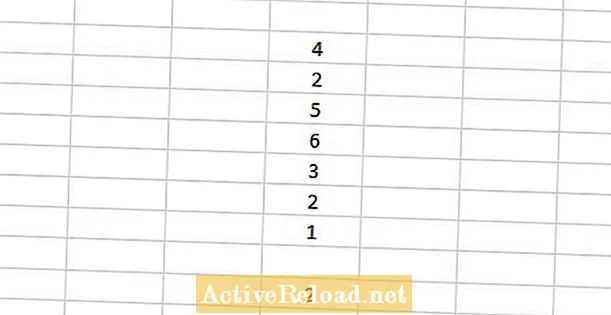
Dies bedeutet, dass in 2 20% der Daten gefunden werden. 2 befindet sich also im 20. Perzentil des Datensatzes.
Ähnliche Funktionen
Es gibt zwei weitere Funktionen, mit denen Perzentile gefunden werden. In jüngerer Zeit hat Microsoft neue Perzentilfunktionen erstellt, die sich speziell auf das Ein- und Ausschließen des Perzentils in den Ergebnissen beziehen.
Jede dieser Funktionen wird im Folgenden kurz beschrieben.
PERCENTILE.EXC - Dies zeigt das Perzentil ohne das in den Ergebnissen ausgewählte Perzentil.
PERCENTILE.INC - Diese Funktion erzeugt das gleiche Ergebnis wie die Perzentilfunktion, da beide das ausgewählte Perzentil in den Ergebnissen enthalten.
Verweise
Microsoft. (n.d.). PERCENTILE-Funktion. Abgerufen am 5. Januar 2020 von https://support.office.com/en-us/article/percentile-function-91b43a53-543c-4708-93de-d626debdddca.
Zum Thema passende Artikel
Verwendung der COUNT-Funktion in Excel
Verwendung der DURCHSCHNITTLICHEN Funktion in Excel
Verwendung der ABS-Funktion in Excel
So entfernen Sie Fehler in Excel mit der IFERROR-Funktion
Verwendung der VLOOKUP-Funktion in Excel
Umrechnen von Maßeinheiten: Verwenden der Funktion CONVERT
Um mehr über die Verwendung von Funktionen in Excel zu erfahren, empfehle ich das folgende Buch. Ich benutze die Excel-Bibel seit Jahren, um mein Verständnis aller Aspekte dieses Microsoft-Produkts zu verbessern.